So erstellen Sie eine Foto-Diashow in PowerPoint
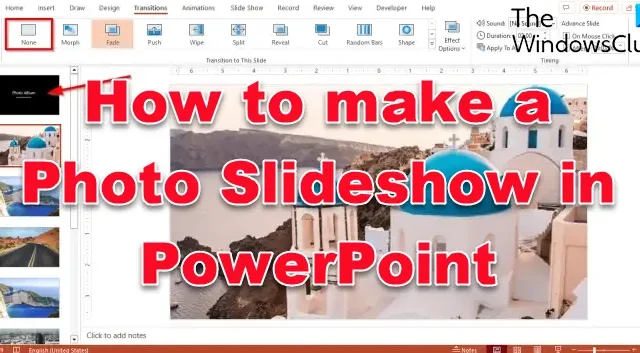
In diesem Tutorial erklären wir, wie Sie eine gute Foto-Diashow mit Bildern in Microsoft PowerPoint erstellen.
So erstellen Sie eine Foto-Diashow in PowerPoint
Führen Sie die folgenden Schritte aus, um eine Foto-Diashow in PowerPoint zu erstellen:
- Starten Sie PowerPoint .
- Klicken Sie auf die Registerkarte Einfügen und dann auf Fotoalbum PowerPoint.
- Klicken Sie auf die Schaltfläche Datei/Datenträger. und wählen Sie die gewünschten Bilddateien für die Diashow aus.
- Wählen Sie An Folie anpassen und klicken Sie dann auf Erstellen.
- Wählen Sie eine Folie aus, klicken Sie auf die Registerkarte „Übergang“ und wählen Sie einen Übergang aus der Übergangsgalerie aus.
- Legen Sie die Dauer fest und deaktivieren Sie dann das Kontrollkästchen für „Bei Mausklick“.
- Aktivieren Sie das Kontrollkästchen für „Nachher“, legen Sie das Timing fest und klicken Sie auf die Schaltfläche „Auf alle anwenden“.
- Klicken Sie auf die Registerkarte Datei und dann auf Speichern unter. Klicken Sie dann auf Durchsuchen.
- Benennen Sie die Datei, wählen Sie dann den Dateityp PowerPoint Show und klicken Sie auf Speichern.
- Suchen Sie dann den Speicherort der Datei und öffnen Sie sie.
Lesen Sie weiter, um die Details zu sehen.
Starten Sie PowerPoint .
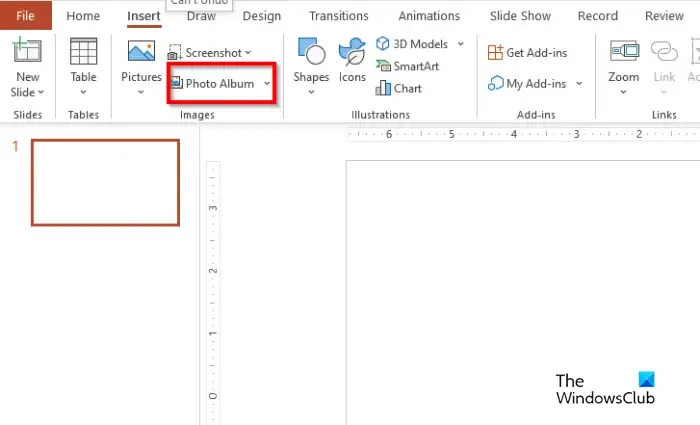
Klicken Sie auf der Registerkarte Einfügen in der Gruppe Bilder auf Fotoalbum.
Ein Dialogfeld „Fotoalbum“ wird geöffnet.
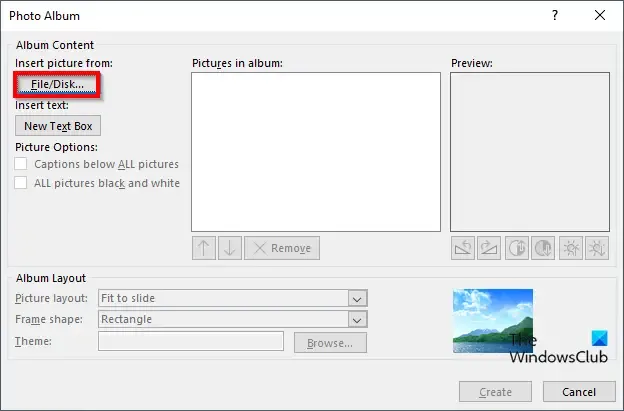
Klicken Sie im Abschnitt Bild einfügen von auf die Schaltfläche Datei/Datenträger.
Ein Dialogfeld „Neues Bild einfügen“ wird geöffnet.
Wählen Sie die gewünschten Bilddateien für die Diashow aus.
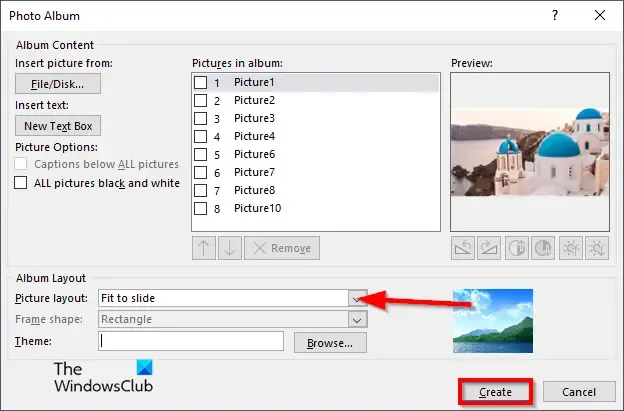
Wählen Sie im Abschnitt Bildlayout im Kontextmenü An Folie anpassen aus.
Klicken Sie dann auf Erstellen.
Alle Fotos werden auf jeder Folie platziert.
Wir werden der Diashow Übergänge hinzufügen.
Wählen Sie eine Folie aus.
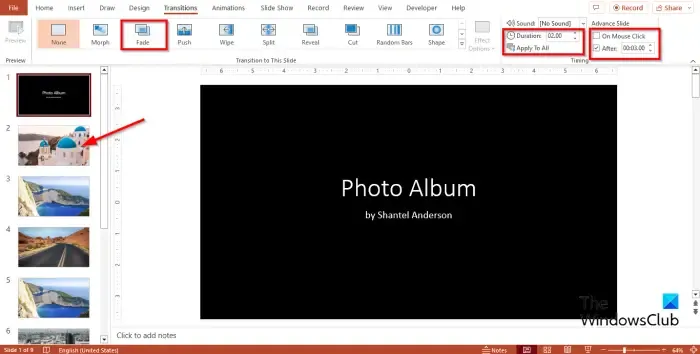
Wählen Sie auf der Registerkarte Übergang einen Übergang aus der Übergangsgalerie aus.
Stellen Sie die Dauer auf 02:00 ein und deaktivieren Sie dann das Kontrollkästchen für Bei Mausklick.
Aktivieren Sie das Kontrollkästchen für After und stellen Sie das Timing auf 3 Sekunden ein. Siehe das Foto oben.
Klicken Sie auf die Schaltfläche Auf alle anwenden.
Alle Folien in der Präsentation haben dieselben Übergänge und Einstellungen.
Wir möchten nicht, dass die erste Folie einen Übergangseffekt hat.
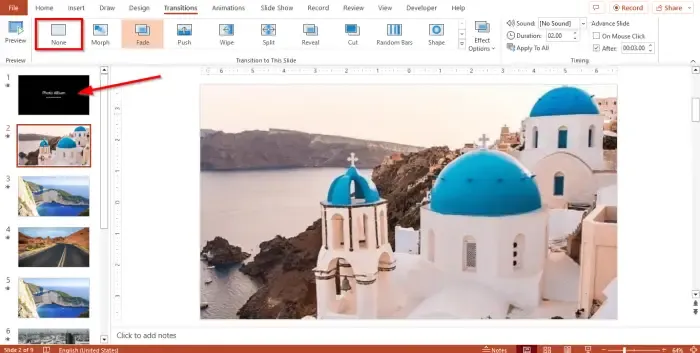
Klicken Sie auf die Folie und wählen Sie in der Übergangsgalerie die Option „Ohne“ aus.
Jetzt speichern wir die Präsentationsdatei als Diashow.
Klicken Sie auf die Registerkarte Datei und dann in der Backstage-Ansicht auf Speichern unter.
Klicken Sie auf Durchsuchen und suchen Sie den Ort, an dem Sie die Datei speichern möchten.
Benennen Sie die Datei, und wählen Sie dann den Dateityp PowerPoint Show aus.
Klicken Sie auf Speichern.
Gehen Sie nun zu dem Ort, an dem Sie die Datei gespeichert haben, und öffnen Sie sie. Die Diashow wird geöffnet und die Fotos werden automatisch angezeigt.
Wie startet man eine Diashow in PowerPoint?
Um eine Diashow in Microsoft PowerPoint zu starten, gehen Sie wie folgt vor:
- Klicken Sie auf die Diashow-Schaltfläche unten rechts in der PowerPoint-Oberfläche.
- Dann erscheint die Diashow.
- Sie können auch Alt-F5 drücken, um eine Präsentation zu starten.
Was ist der Unterschied zwischen einer Folie und einer Diashow?
In Microsoft PowerPoint ist eine Folie eine einzelne Seite der Präsentation. In PowerPoint können Sie auf dem Folienstapel auf der linken Seite zwischen den Folien navigieren. Eine Diashow ist eine Reihe von Dias oder Bildern auf einer Projektionsleinwand.
Wir hoffen, dass Sie verstehen, wie Sie eine Foto-Diashow in PowerPoint erstellen.



Schreibe einen Kommentar